วิธีการตั้งค่าการประชุมที่เกิดขึ้นซ้ำใน Teams

คุณต้องการกำหนดการประชุมที่เกิดขึ้นซ้ำใน MS Teams กับสมาชิกในทีมเดียวกันหรือไม่? เรียนรู้วิธีการตั้งค่าการประชุมที่เกิดขึ้นซ้ำใน Teams.

ถ้าคอมพิวเตอร์ของคุณมีอุปกรณ์เสียงหลายเครื่อง คุณต้องเลือกอุปกรณ์เฉพาะที่จะใช้ในระหว่างการประชุม Teams หากคุณไม่ได้ทำอย่างนั้นทีมอาจจะส่งสัญญาณเสียงไปยังอุปกรณ์ที่ไม่ถูกต้อง ปัญหาเดียวคือบางครั้งส่วนอุปกรณ์อาจหายไปจากการตั้งค่าทีม
⇒ หมายเหตุสำคัญ : ไม่มีการตั้งค่าอุปกรณ์ในเว็บไคลเอ็นต์ Teams ตามการออกแบบ ตัวเลือกนี้จะปรากฏบนแอปเดสก์ท็อปเท่านั้น ดังนั้น หากคุณต้องการเปลี่ยนการตั้งค่าอุปกรณ์เสียง ให้ใช้แอปเดสก์ท็อป
คุณสามารถเปลี่ยนการตั้งค่าเสียงและอุปกรณ์ส่งออกที่คุณต้องการได้หลังจากเข้าร่วมการประชุมเพื่อแก้ไขปัญหาชั่วคราว
เลือกการตั้งค่าเสียงปัจจุบันของคุณ (ไอคอนล้อเฟือง) เพื่อเปิดการตั้งค่าอุปกรณ์
จากนั้น ภายใต้อุปกรณ์เสียงให้เลือกอุปกรณ์ที่คุณต้องการใช้เป็นลำโพงและไมโครโฟน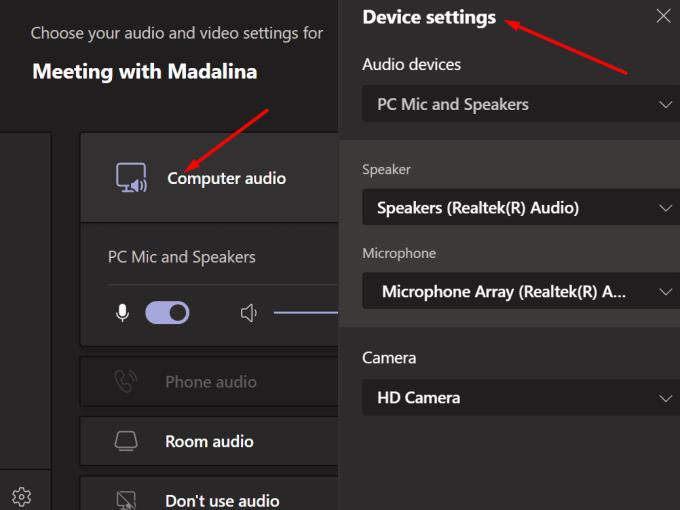
บันทึกการเปลี่ยนแปลงและตรวจสอบว่าคุณพอใจกับผลลัพธ์หรือไม่
คุณกำลังใช้แอป Teams เวอร์ชันที่ล้าสมัยอยู่ใช่หรือไม่ หากเป็นเช่นนั้น ให้ตรวจหาการอัปเดตและติดตั้งแอปเวอร์ชันล่าสุดบนคอมพิวเตอร์ของคุณ จากนั้นตรวจสอบว่าการตั้งค่าอุปกรณ์ปรากฏขึ้นอีกครั้งหรือไม่
เมื่อต้องการปรับปรุงทีมให้คลิกที่รูปโปรไฟล์ของคุณและกดตรวจสอบการปรับปรุงปุ่ม
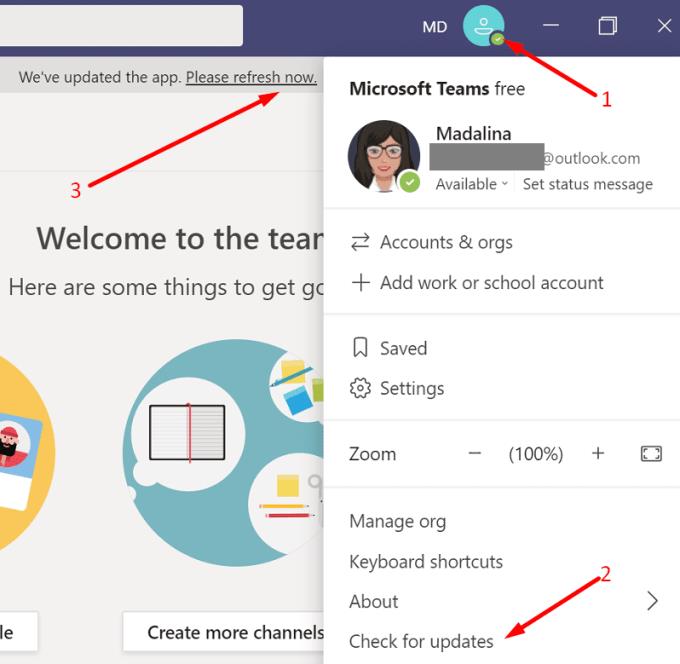
หากแอปไม่อัปเดต คุณสามารถบังคับกระบวนการได้โดยการดาวน์โหลดตัวติดตั้ง Teams เวอร์ชันล่าสุดด้วยตนเอง
ไปที่https://whatpulse.org/app/microsoft-teamsและคัดลอกหมายเลขเวอร์ชันแอปของ Teams รุ่นล่าสุด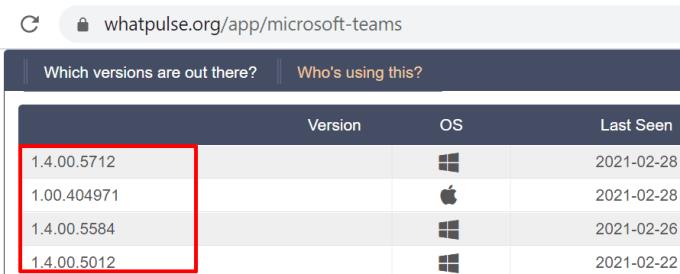
จากนั้นคัดลอกที่อยู่เว็บนี้ในแท็บเบราว์เซอร์ใหม่: https://statics.teams.cdn.office.net/production-windows-x64/AppVersionNumber/Teams_windows_x64.exe
คุณต้องแทนที่ AppVersionNumber ด้วยหมายเลขเวอร์ชันของแอปที่คุณคัดลอกไว้ก่อนหน้านี้
กด Enter เพื่อดาวน์โหลดแอป Teams เวอร์ชันล่าสุดบนเครื่องของคุณ
เปิด Teams และตรวจสอบว่าการตั้งค่าอุปกรณ์มองเห็นได้อีกครั้งหรือไม่
ลองลบแคชของแอพและตรวจสอบว่าสิ่งนี้นำการตั้งค่าอุปกรณ์กลับมาหรือไม่
ปิดแอป Teams ของคุณและพิมพ์%appdata%\Microsoft\teamsในแถบค้นหาของ Windows
ลบทุกอย่างในโฟลเดอร์นั้น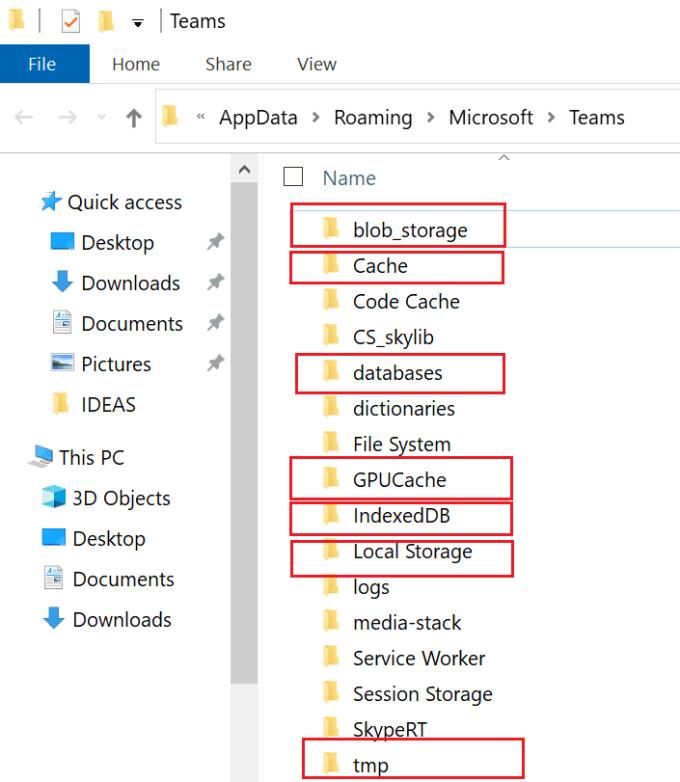
เปิด Teams อีกครั้งและตรวจสอบว่าการตั้งค่าอุปกรณ์มองเห็นได้อีกครั้งหรือไม่
ผู้ใช้จำนวนหนึ่งยืนยันว่าการลบโฟลเดอร์ Teams ทั้งหมด รวมถึงTeamsMeetingAddinและTeamsPresenceAddinจากC:\Users\UserName\AppData\Local\Microsoftช่วยแก้ปัญหาให้กับพวกเขา
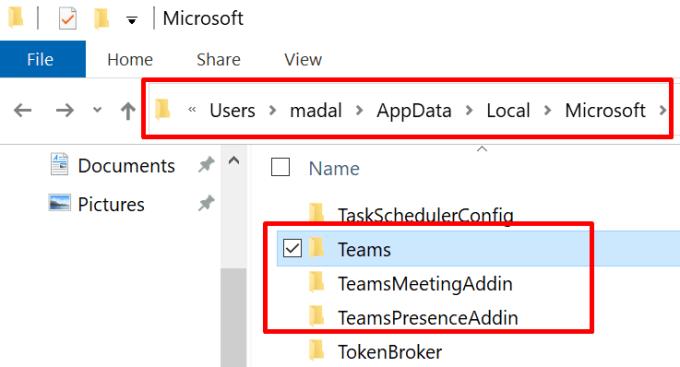
ตรวจสอบว่ามีแอปที่ทำงานอยู่เบื้องหลังที่อาจใช้อุปกรณ์เสียงของคุณอยู่หรือไม่ เปิดตัวจัดการงานและปิดแอพเหล่านี้ทั้งหมด ในลักษณะนี้ Teams ยังคงเป็นแอปเดียวที่สามารถเข้าถึงและใช้อุปกรณ์เสียงของคุณได้
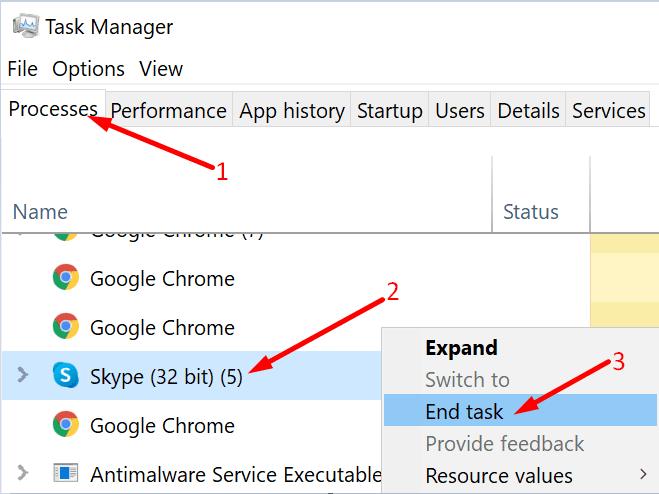
ผู้ใช้บางคนแก้ไขปัญหานี้โดยใช้ตัวจัดการอุปกรณ์เพื่อถอนการติดตั้งอุปกรณ์เสียง
เปิดตัวจัดการอุปกรณ์และคลิกที่เสียงวิดีโอและตัวควบคุมเกม
ลบอุปกรณ์เสียงทั้งหมด การทำเช่นนี้คลิกขวาบนอุปกรณ์แต่ละเครื่องและเลือกอุปกรณ์ถอนการติดตั้ง
จากนั้นไปที่ Bluetooth ทำซ้ำขั้นตอนเดิม และลบอุปกรณ์เสียง Bluetooth ทั้งหมด (ถ้ามี)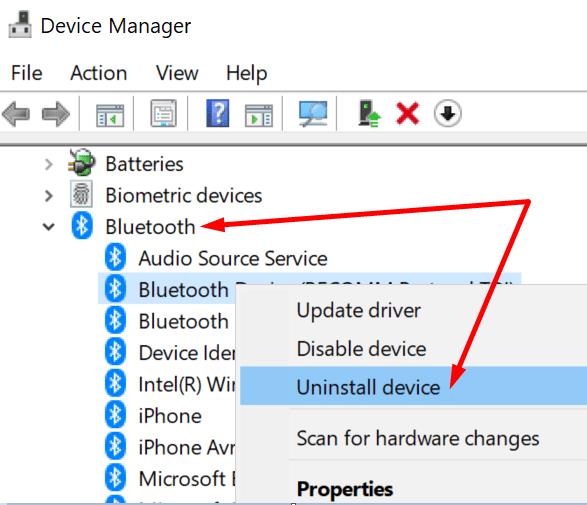
รีสตาร์ทเครื่องคอมพิวเตอร์และเปิด Teams อีกครั้ง
ผู้ใช้ Teams หลายคนยืนยันว่า ChromaCam เป็นผู้กระทำผิดสำหรับรายการปัญหาเสียงและวิดีโอของTeams จำนวนมาก สิ่งสำคัญที่สุดคือถ้าคุณใช้ Teams อย่าติดตั้ง ChromaCam ขออภัย โปรแกรมมักมาพร้อมกับกล้อง USB ของคุณ มักจะล็อกการตั้งค่ากล้องและไมโครโฟนของคุณใน Teams
หากต้องการถอนการติดตั้ง ChromaCam ให้ไปที่แผงควบคุมเลือกถอนการติดตั้งโปรแกรมคลิกChromaCamแล้วกดปุ่มถอนการติดตั้ง
สรุป ถ้าการตั้งค่าอุปกรณ์หายไปใน Teams ให้อัปเดตแอปเดสก์ท็อปและเปลี่ยนการตั้งค่าเสียงหลังจากที่คุณเข้าร่วมการประชุม คุณยังคงประสบปัญหาเดียวกันหรือไม่? แจ้งให้เราทราบในความคิดเห็นด้านล่าง
คุณต้องการกำหนดการประชุมที่เกิดขึ้นซ้ำใน MS Teams กับสมาชิกในทีมเดียวกันหรือไม่? เรียนรู้วิธีการตั้งค่าการประชุมที่เกิดขึ้นซ้ำใน Teams.
Microsoft Teams ไม่รองรับการส่งประชุมและการโทรไปยังทีวีของคุณโดยตรง แต่คุณสามารถใช้แอพการสะท้อนหน้าจอได้
ตอนนี้ยังไม่สามารถปิดการตั้งคำถามแบบไม่ระบุชื่อใน Microsoft Teams Live Events ได้ แม้แต่ผู้ที่ลงทะเบียนยังสามารถส่งคำถามแบบไม่ระบุชื่อได้.
เรียนรู้เกี่ยวกับ Walkie Talkie ใน Microsoft Teams ฟีเจอร์ใหม่ที่ช่วยให้การสื่อสารในทีมง่ายขึ้นด้วยการพูดคุยแบบเรียลไทม์
ในคู่มือนี้จะแสดงวิธีแก้ไขปัญหา Microsoft Teams ที่คุณไม่สามารถมองเห็นหน้าจอที่ผู้อื่นแชร์ได้
เรียนรู้วิธีลบข้อความใน Microsoft Teams และวิธีแก้ไขข้อผิดพลาดที่ส่งโดยการลบข้อความ พร้อมคำแนะนำที่เป็นประโยชน์ในการจัดการข้อความของคุณใน Teams
หากผู้ใช้ทั่วไปใน Microsoft Teams ไม่สามารถแชทได้ ให้ตรวจสอบการตั้งค่าเข้าถึงและสิทธิ์การเข้าถึงในศูนย์การดูแลระบบ
เรียนรู้วิธียกเลิกการประชุมใน Microsoft Teams อย่างง่ายดาย โดยมีขั้นตอนและเคล็ดลับที่จำเป็น เพื่อให้การจัดการการประชุมของคุณมีประสิทธิภาพมากขึ้น
พบปัญหาไม่ได้ยินผู้เข้าร่วมในการประชุม Microsoft Teams? ตรวจสอบอุปกรณ์เสียงและการตั้งค่าที่ถูกต้องเพื่อให้คุณได้ยินทุกคน
Microsoft Teams อาจไม่สามารถเปิดได้ในบางครั้งโดยมีรหัสข้อผิดพลาด caa82ee2 หากต้องการแก้ไขให้ล้างแคชของแอปและข้อมูลรับรองการเข้าสู่ระบบ
นี่คือวิธีลบแชทใน Microsoft Teams อย่างง่ายดายโดยใช้วิธีการซ่อนและปิดเสียง
เรียนรู้วิธีลบรูปโปรไฟล์จาก Microsoft Teams สำหรับทั้งมือถือและคอมพิวเตอร์ ด้วยขั้นตอนง่ายๆ ที่จะช่วยเพิ่มความเป็นส่วนตัวของคุณ
ค้นพบวิธีการเปลี่ยนและลบรูปโปรไฟล์ใน Microsoft Teams พร้อมเคล็ดลับในการเลือกภาพที่เหมาะสม
รหัสข้อผิดพลาด caa20003 เกิดขึ้นเมื่อลงชื่อเข้าใช้ Teams หรือแอป Office 365 อื่นๆ แสดงว่าคุณไม่ได้รับอนุญาตให้เข้าสู่ระบบ
ถ้าการโทรออกของ Teams ไม่ทำงาน ให้ตรวจสอบปัญหาและวิธีแก้ไขที่มีประสิทธิภาพ เพื่อให้สามารถโทรออกได้อย่างราบรื่น
เรียนรู้วิธีลบแชทใน Microsoft Teams โดยขั้นตอนที่ง่ายและชัดเจน พร้อมเคล็ดลับในการจัดการการสนทนา
ค้นพบขั้นตอนในการออกจากทีมใน Microsoft Teams พร้อมคำแนะนำที่เป็นประโยชน์ในการจัดการทีมของคุณ
วิธีบล็อกสถานะ Microsoft Teams Away เพื่อให้ผู้ใช้ไม่เปลี่ยนสถานะเป็นไม่อยู่เมื่อย่อแอป Microsoft Teams
วิธีบล็อกสถานะ Microsoft Teams Away หลีกเลี่ยงการเปลี่ยนสถานะขณะที่ทำงานในแอปอื่น
ถ้าคุณใช้ Microsoft Teams คุณจะรู้ว่ามันเป็นฮับสำหรับกิจกรรมทุกประเภท การตั้งค่าสถานะที่ถูกต้องจะช่วยให้คุณจัดการการสื่อสารได้อย่างมีประสิทธิภาพ
คุณต้องการกำหนดการประชุมที่เกิดขึ้นซ้ำใน MS Teams กับสมาชิกในทีมเดียวกันหรือไม่? เรียนรู้วิธีการตั้งค่าการประชุมที่เกิดขึ้นซ้ำใน Teams.
เราจะแสดงวิธีการเปลี่ยนสีที่เน้นข้อความสำหรับข้อความและฟิลด์ข้อความใน Adobe Reader ด้วยบทแนะนำแบบทีละขั้นตอน
ในบทแนะนำนี้ เราจะแสดงให้คุณเห็นวิธีการเปลี่ยนการตั้งค่า Zoom เริ่มต้นใน Adobe Reader.
Spotify อาจจะน่ารำคาญหากมันเปิดขึ้นมาโดยอัตโนมัติทุกครั้งที่คุณเริ่มเครื่องคอมพิวเตอร์ ปิดการเริ่มต้นอัตโนมัติโดยใช้ขั้นตอนเหล่านี้.
หาก LastPass ไม่สามารถเชื่อมต่อกับเซิร์ฟเวอร์ ให้ล้างแคชในเครื่อง ปรับปรุงโปรแกรมจัดการรหัสผ่าน และปิดการใช้งานส่วนขยายของเบราว์เซอร์ของคุณ.
Microsoft Teams ไม่รองรับการส่งประชุมและการโทรไปยังทีวีของคุณโดยตรง แต่คุณสามารถใช้แอพการสะท้อนหน้าจอได้
ค้นพบวิธีแก้ไขรหัสข้อผิดพลาด OneDrive 0x8004de88 เพื่อให้คุณสามารถเริ่มต้นใช้งานการจัดเก็บข้อมูลในคลาวด์ของคุณอีกครั้ง
สงสัยว่าจะรวม ChatGPT เข้ากับ Microsoft Word ได้อย่างไร? คู่มือนี้จะแสดงให้คุณเห็นวิธีการทำเช่นนั้นโดยใช้ ChatGPT สำหรับ Word add-in ใน 3 ขั้นตอนง่ายๆ.
รักษาแคชให้เป็นระเบียบในเบราว์เซอร์ Google Chrome ของคุณด้วยขั้นตอนเหล่านี้.
ตอนนี้ยังไม่สามารถปิดการตั้งคำถามแบบไม่ระบุชื่อใน Microsoft Teams Live Events ได้ แม้แต่ผู้ที่ลงทะเบียนยังสามารถส่งคำถามแบบไม่ระบุชื่อได้.























